Visión general del panel de administración
CONTENIDOS
Introducción
El panel de administración de WordPress se conoce de diferentes maneras, dependiendo de quién te lo explique y qué otros gestores de contenidos haya utilizado anteriormente.
En este curso lo verás indicado como “dashboard” o “panel de administración”, ya que son dos formas de referirse a él habitualmente.
Áreas o zonas del dashboard de WordPress
Dentro del dashboard hay una serie de áreas o zonas diferenciadas que tienen un propósito específico.
- Admin bar: Barra superior con menús a izquierda y derecha, que son contextuales, dependiendo de donde te encuentres dentro de él.
- Menú lateral izquierdo: Aquí encontrarás en formato vertical un menú que da acceso a todas las funcionalidades nativas de WordPress y aquellas que se añadan por parte de plugins de terceros que instales.
- Escritorio: Es la zona central de la administración de la web y también es contextual, con base en qué acciones estés llevando a cabo en la web.
- Pie o footer: Localizable en la parte inferior del dashboard y que actualmente sirve para mostrar información de versión del CMS y poco más.
Visto así puede parecer simple o que apenas tiene herramientas, pero una vez exploras sus opciones, sobre todo desde el Menú lateral izquierdo te das cuenta de lo potente que llega a ser y la cantidad de cosas que permite realizar desde un único lugar.
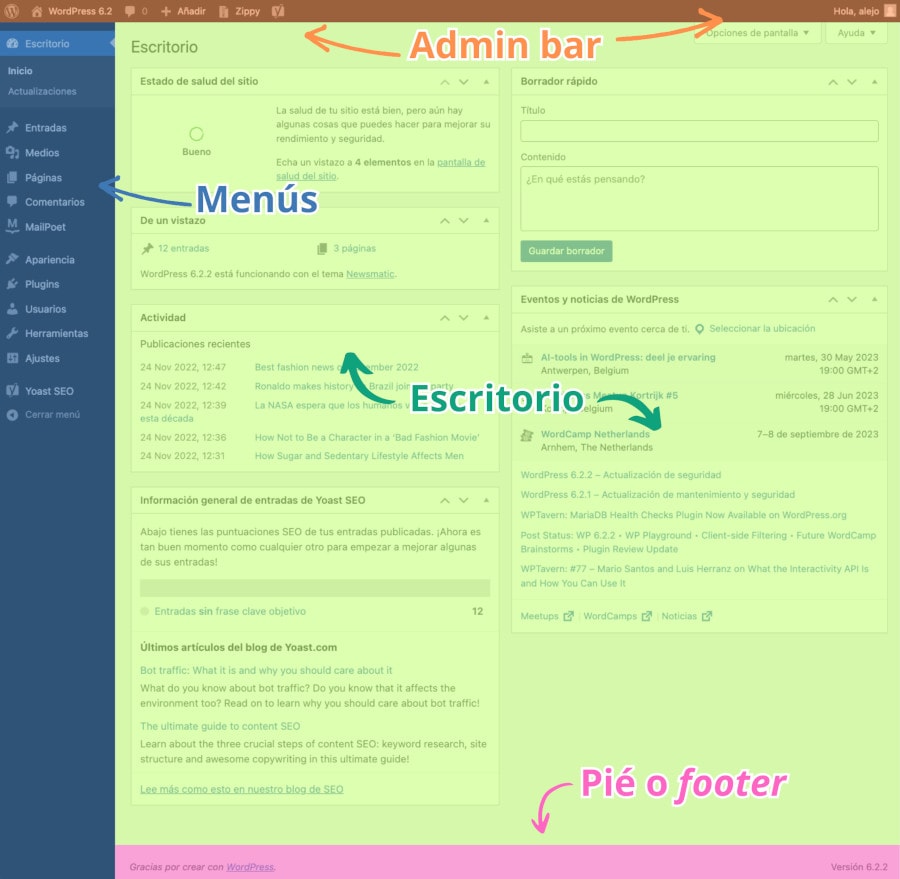
¿Cómo se accede al panel de administración de WordPress?
Todos los paneles de gestores de contenidos están protegidos por un formulario de acceso, más elaborado o simple, y que en la mayoría de casos requieren de unas credenciales para acceder a su interior y poder hacer uso de las herramientas y opciones que este tiene dentro.
En el caso de WordPress, el panel de administración o dashboard se encuentra separado del frontal del sitio, lo que sería la web que ven los visitantes, clientes o lectores y ambos tienen misiones diferentes, aunque al final todo confluye en un mismo sitio.
Para acceder a dicho panel de WordPress es posible que, dependiendo de tu Hosting, tengas un botón para conectarte a esa área, o un enlace (link) que te lleve hasta el formulario que sirve para escribir tus credenciales de acceso y acceder a su interior.
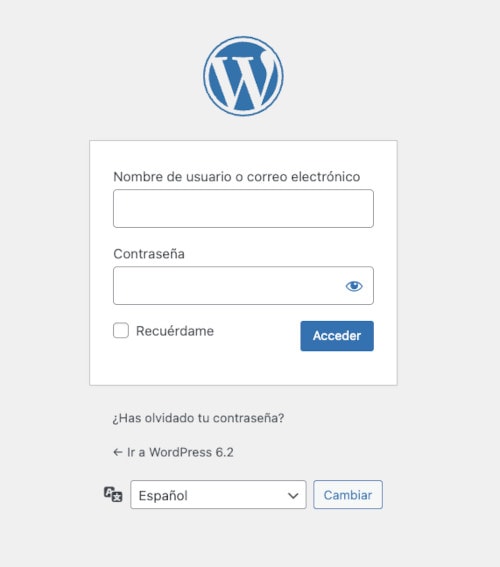
Este formulario siempre es accesible desde una URL o enlace, que escribes en la barra de tu navegador habitual, con el siguiente formato:
https://dominio.com/wp-admin/Aunque también puedes acceder desde el siguiente formato de URL:
https://dominio.com/wp-login.php/El primero suele ser más utilizado por los usuarios/as que tienen privilegios de Administrador y otros que les otorgan permisos para efectuar tareas en el dashboard y el segundo es utilizado por usuarios con rol de Suscriptor para conectarse al frontal del sitio, aunque en realidad acceden también al panel de control, en formato limitado y reducido, donde por ejemplo pueden cambiar sus datos del Perfil de Usuario.
¿Necesitas ampliar información?
¡Te espero en la siguiente lección del Curso! 😉
